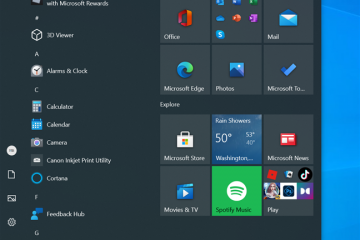Er is een HDMI-verbinding vereist om inhoud van je settopbox of streamingapparaten zoals Roku te streamen. Maar het kan een struikelblok zijn als de HDMI-poort op je tv niet werkt. Veel gebruikers hebben gemeld dat ze het bericht”Geen ingangssignaal“krijgen ondanks het aansluiten van de HDMI-kabel op de poort.
Hoewel er meerdere redenen zijn voor het slecht functioneren van de HDMI-poort, is dit voornamelijk gebeurt als gevolg van een defecte kabel en het selecteren van de verkeerde bron op de tv. Dat gezegd hebbende, kunnen we problemen als gevolg van een losse poort of een kapotte HDMI-pin-encapsulator niet over het hoofd zien.
In dit artikel leert u in-diepgaande informatie over het repareren van de HDMI-poort op uw tv. Uiteindelijk leert u ook hoe u de kapotte HDMI-poort vervangt.

Hoe de HDMI-poort op tv te repareren?
A een defecte HDMI-poort betekent niet noodzakelijk dat deze kapot is en moet worden vervangen. Het vervangen van een kapotte HDMI-poort kan behoorlijk ingewikkeld zijn. Maar er zijn een paar tijdelijke oplossingen die u kunt toepassen voordat u kunt bevestigen dat het een hardwarefout is.
Verwissel de HDMI-poorten
Als uw tv meer dan één HDMI-poort beschikbaar heeft, kunt u overschakelen naar de volgende poort om de HDMI-kabel aan te sluiten. Ze zijn gelabeld HDMI1 en HDMI2. Als u momenteel HDMI1 gebruikt, schakelt u over naar HDMI2 of omgekeerd.

Zorg ervoor dat u HDMI1 als bron selecteert als u het bronapparaat aansluit op de HDMI1-poort en HDMI2 als u het bronapparaat aansluit op HDMI2. Als u de HDMI2-bron selecteert terwijl u het bronapparaat op HDMI1 aansluit, kan er geen signaal optreden.
Als slechts één poort niet goed werkt, kunt u zonder problemen een andere gebruiken. Als u echter problemen ondervindt bij het gebruik van beide, kan er iets ernstigs zijn met het moederbord zelf. Neem contact op met een professional en vraag om hulp.
Verander de bron op de tv
Je kunt geen HDMI-uitvoer verwachten als je tv is ingesteld om te streamen via USB of een andere modus. Zorg er dus voor dat uw tv momenteel in de HDMI-modus staat. Je kunt de bron van je tv wijzigen via Instellingen of met de brontoets op de afstandsbediening van je tv.
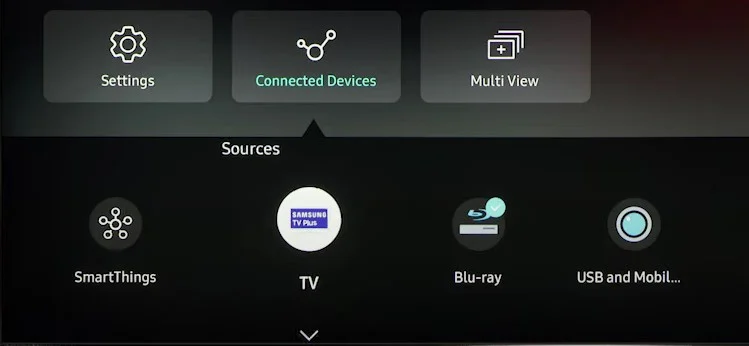
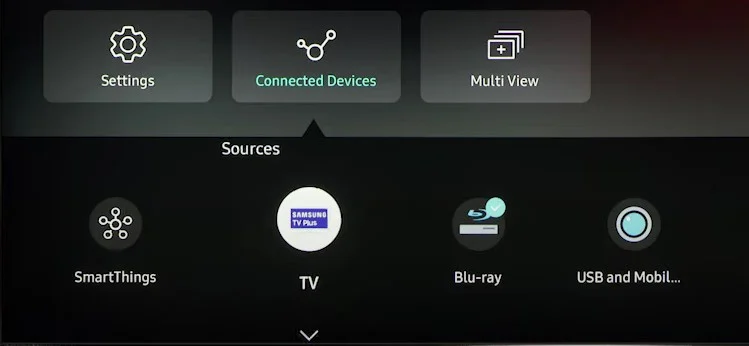
Als uw tv al in de HDMI-modus staat, wijzigt u deze naar USB en weer terug naar HDMI. Probeer ook te streamen via de USB-modus. Als er ook een probleem is tijdens het streamen via de USB-modus, is er mogelijk een probleem met de hele printplaat van uw tv. U moet contact opnemen met een professional als u geen van de beschikbare modi op uw tv kunt gebruiken.
Controleer het bronapparaat
U kunt niet concluderen dat de HDMI-poort op uw tv defect is zonder het aangesloten bronapparaat te inspecteren. Zorg er dus voor dat het apparaat goed is ingeschakeld. Probeer het apparaat opnieuw op te starten en kijk of het weer werkt. Er kunnen gevallen zijn waarin de HDMI OUT-poort van het bronapparaat (meestal een settopbox) niet goed werkt. Het kan dus handig zijn om een ander bronapparaat aan te sluiten om het probleem te diagnosticeren.


Om te controleren of het apparaat problemen geeft, neem je een ander HDMI-apparaat mee, zoals een Roku, Fire Stick of Chromecast, en sluit je deze aan op de HDMI-poort. Zo niet, dan kun je ook een HDMI-kabel gebruiken om je laptop en tv aan te sluiten. Op deze manier weet je of het een probleem is met het bronapparaat of de HDMI-poort op je tv. Als er een probleem is met een bronapparaat, neem dan contact op met de leverancier voor een vervanging.
Probeer een andere HDMI-kabel
Er kunnen gevallen zijn waarin de HDMI-kabel die u gebruikt voor de verbinding niet-functioneel. Mogelijk is er slijtage aan de kabel of is de connector gebroken. Ondertussen kan er ook interne schade aan de draad zijn. U kunt dus een nieuwe kabel krijgen en de verbinding tot stand brengen.


U moet er echter voor zorgen dat uw HDMI-kabeltype compatibel is met uw bronapparaat en tv. HDMI-kabels zijn verkrijgbaar in verschillende varianten die verschillende resoluties en bandbreedtes ondersteunen. Als u bijvoorbeeld probeert een 4K-video te streamen via een kabel die alleen 1080p ondersteunt, kan dit een probleem opleveren. Zorg er dus voor dat de specificaties overeenkomen met de kabel die u gebruikt.
Bovendien, als u een HDMI-kabel gebruikt om uw laptop en tv aan te sluiten, kan er een scenario zijn waarbij de tv de ingestelde resolutie niet ondersteunt op de computer. Het laptopscherm is mogelijk niet op de tv gemonteerd en u ziet mogelijk geen scherm. Zorg er dus voor dat de tv de resolutie ondersteunt die op de laptop is ingesteld. Als dat uw geval is, kunt u deze uitgebreide handleiding raadplegen over hoe u een computer op een tv-scherm kunt laten passen.
Inspecteer de pinconfiguratie
HDMI-kabels hebben een standaard 19-pins configuratie. Maar soms zijn de pinnen mogelijk geblokkeerd door stof en vuil. Hierdoor kan de verbinding tussen het bronapparaat en de tv niet correct tot stand worden gebracht. Het zou dus helpen als u de pinconfiguratie zou controleren.


Draai de HDMI-connector van de kabel naar u toe en bekijk de pinnen met behulp van een zaklamp. Zorg ervoor dat er geen stof of vuil de pinnen blokkeert. Tel ook alle 19 pinnen en kijk of ze zichtbaar zijn. U kunt een tandenstoker met een microvezeldoek gebruiken om de connector schoon te maken. Als de pinnen beschadigd zijn, koop dan een vervangende kabel.
Problemen met HDMI-verbinding oplossen
Als u uw tv streamt via de HDMI-modus maar een onderbreking ondervindt, is er mogelijk iets aan de hand. waardoor de HDMI-signalen worden onderbroken. Je kunt problemen oplossen als de HDMI-verbinding goed is op je tv.
Fabrikanten zoals Samsung bieden een ingebouwde optie voor HDMI-testen. Als uw tv deze functie ook heeft, overweeg dan om deze test uit te voeren.
Open Instellingen op uw Samsung TV. Ga helemaal naar beneden naar Ondersteuning en kies Apparaatverzorging van rechts.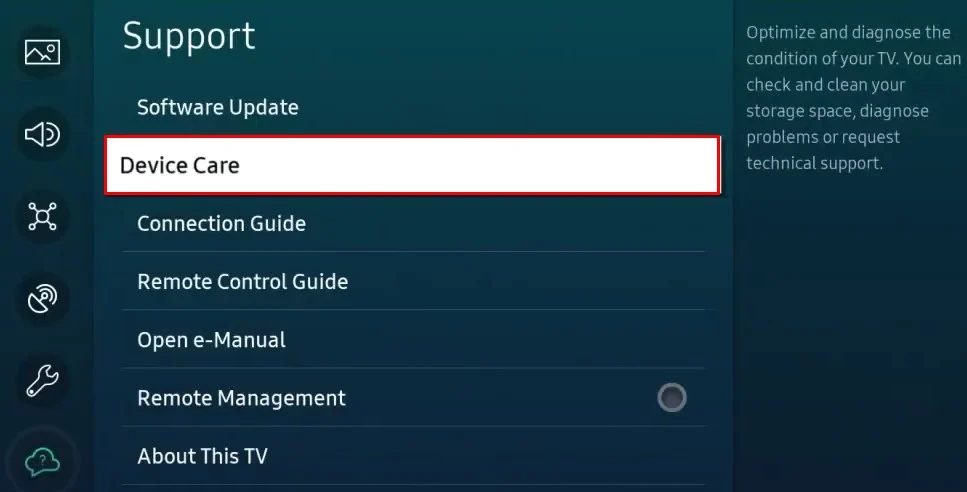
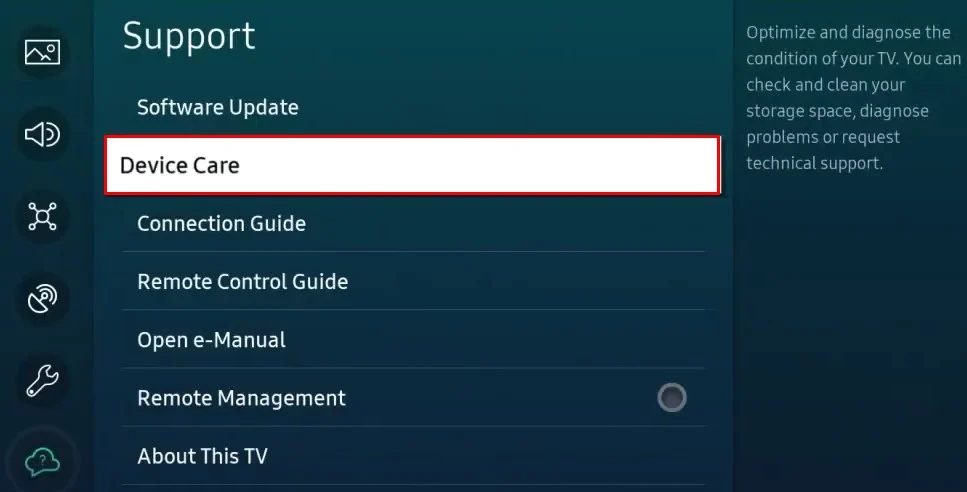 Selecteer in het scherm Apparaatverzorging Zelfdiagnose.
Selecteer in het scherm Apparaatverzorging Zelfdiagnose.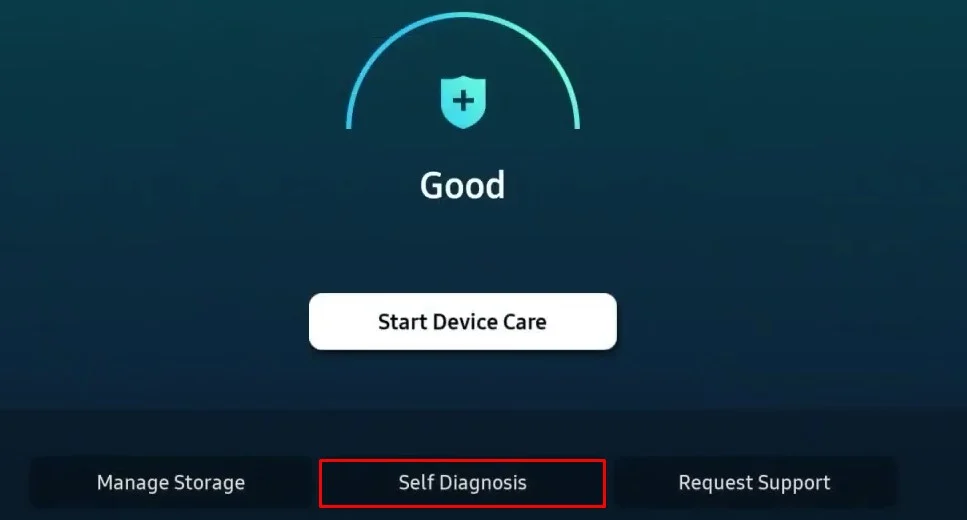 Kies HDMI-probleemoplossing op het volgende scherm.
Kies HDMI-probleemoplossing op het volgende scherm.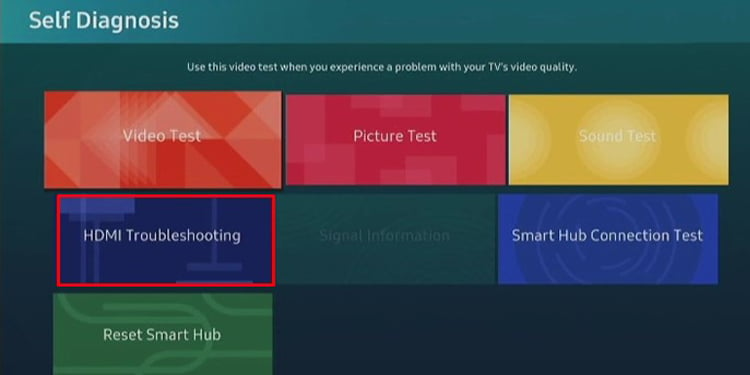
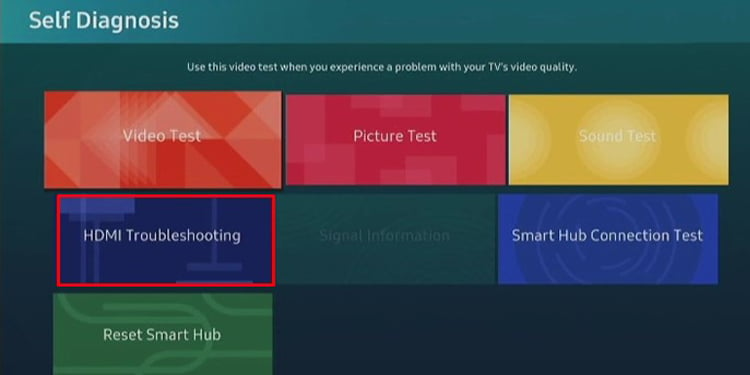 Kies de HDMI-poort die u wilt oplossen en start de test. Het zal een diagnose stellen en laten zien of er een probleem is met de poorten.
Kies de HDMI-poort die u wilt oplossen en start de test. Het zal een diagnose stellen en laten zien of er een probleem is met de poorten.
Een kapotte HDMI-poort op uw tv repareren
Nu u zich realiseert dat de HDMI-poort op uw tv moet worden gerepareerd, zijn er een paar dingen waar u op moet letten. Voordat u begint met het repareren van de kapotte HDMI-poort op uw tv, moet u controleren of de tv een VGA IN-poort heeft. Als dat het geval is, kunt u eenvoudig een HDMI-naar-VGA-converterkabel gebruiken om probleemloos een HDMI-bron te gebruiken. Zo niet, dan moet u de kapotte HDMI-poort repareren.


Houd er rekening mee dat het repareren van een kapotte HDMI-poort onderhevig is aan risico’s en dat je professionele ondersteuning nodig hebt om het te laten repareren. Als u echter vertrouwd bent met het gebruik van reparatietools en het zelf wilt repareren, hebben we hieronder een stapsgewijze handleiding om u hierbij te helpen.
Een losse poort repareren
Er zijn over het algemeen twee gevallen waarin u de HDMI-poort in het moederbord van uw tv moet vervangen. De eerste is wanneer de HDMI-poort los zit en blijft bewegen wanneer u de HDMI-kabel aansluit.
Haal uw tv van de kast of muurbevestiging en plaats deze op een uniform oppervlak zodat de achterkant paneel van de tv naar u toe is gericht.Verwijder het netsnoer en de kabels als die op de tv zijn aangesloten. Schroef vervolgens alle bevestigingen los waarmee het achterpaneel aan de behuizing is bevestigd om toegang te krijgen tot het moederbord van uw tv. Maak vervolgens voorzichtig alle kabelverbindingen los en schroef het moederbord los van de behuizing. Nu moet u de HDMI-poort vinden op de moederbord.Zodra gevonden, kijk of er schroeven in de poort op het moederbord passen. Als dat het geval is, neem dan een geschikte schroefkop en draai deze vast. Als er geen schroeven zijn om de poort aan het moederbord te bevestigen, neem dan een lijmpistool en breng wat lijm aan in de omtrek van de HDMI-poort om het vast te zetten. Als u klaar bent, bevestigt u het moederbord opnieuw aan de behuizing en sluit u alle kabels aan. Plaats het achterpaneel terug en draai de schroeven vast.
Een kapotte poort repareren
Ten tweede kan de HDMI-pin-inkapseling op de HDMI IN-poort van de tv kapot gaan, of de poort kan gedeeltelijk losraken van het moederbord, en u hebt een vervanging nodig. Om te beginnen met het repareren van een kapotte HDMI-poort, koop je een nieuwe HDMI IN-poort die compatibel is met je tv; daarna kunt u het reparatieproces starten.
Volg de stappen tot stap 5 van de vorige oplossing om de HDMI-poort op het moederbord te vinden. Draai het moederbord ondersteboven om toegang te krijgen tot het soldeerwerk punt van de poort.Kijk goed naar de plaatsing van de poort zodat u de nieuwe poort later niet kwijtraakt. Neem nu een soldeerstaaf en desoldeer de poort van het bord. Ontgrendel vervolgens de poort van het bord. Plaats de nieuwe poort in de juiste positie en vergrendel deze. Soldeer het dan voorzichtig. Geef het even de tijd voordat het soldeer goed op de positie fixeert.
Als je nog steeds hulp nodig hebt bij het uitzoeken waardoor de HDMI-poort niet werkt, breng je tv dan naar het geautoriseerde reparatiecentrum en laat hem repareren. Je kunt zelfs aanspraak maken op de garantie en een nieuwe tv krijgen als je binnen de garantieperiode valt.